
สารบัญ:
- ผู้เขียน John Day [email protected].
- Public 2024-01-30 13:08.
- แก้ไขล่าสุด 2025-01-23 15:12.



คุณชอบทำอุปกรณ์ไฟฟ้าหรือไม่? อ่านต่อไปเพื่อค้นหาวิธีทำให้อุปกรณ์เหล่านี้ดูไม่แตกต่างจากอุปกรณ์ที่ซื้อโดยร้านมืออาชีพ โดยไม่มีอะไรมากไปกว่ากาวสเปรย์กระป๋องและแผ่นใส OHP บางส่วน
ไม่ว่าคุณจะทำไฟฉายหรือออกแบบอุปกรณ์ที่ควบคุมด้วยไมโครคอมพิวเตอร์ที่ดีที่สุด การทำให้ผลิตภัณฑ์สำเร็จรูปดูเป็นมืออาชีพจะช่วยเพิ่ม 'wow-factor' ให้กับแกดเจ็ตของคุณได้อย่างมหาศาล อุปกรณ์ขนาดใหญ่ในภาพไม่มีอะไรมากไปกว่ากล่องสวิตช์เพื่อควบคุมไฟบางส่วนในการผลิตของโรงเรียน "คาร์เมน" (จึงใช้ชื่อเล่นว่าไม่มีรสนิยมที่ดี) แต่ดูเหมือนผลิตภัณฑ์ที่ซื้อในเชิงพาณิชย์เนื่องจากการใช้ เทคนิคง่ายๆ ที่อธิบายไว้ที่นี่
ขั้นตอนที่ 1: เลือกกล่อง

หมดยุคที่คุณต้องเลือกกล่องหุ้มขอบสี่เหลี่ยมสีดำที่น่าเบื่อสำหรับอุปกรณ์ของคุณ ตอนนี้มีตัวเลือกหลายร้อยแบบ บางแบบมีขอบเรียบสวยงามและแม้กระทั่งด้ามจับทำจากยาง ไปที่บางแห่ง เช่น Digikey ในสหรัฐอเมริกาหรือ Rapid ในยุโรป แล้วเลือกกล่องที่มีขนาดเหมาะสมและมองหาโครงการของคุณ ตามหลักแล้ว ให้หาอันที่มีพื้นที่ปิดภาคเรียนที่แผงด้านหน้าเพื่อวางซ้อนทับ ในภาพนี้ คุณจะเห็นว่าแต่ละส่วนมีพื้นที่แผงด้านหน้าที่ปิดภาคเรียนเพียงเสี้ยวหนึ่งของนิ้ว
ขั้นตอนที่ 2: ออกแบบกราฟิก

ใช้โปรแกรมออกแบบโอเวอร์เลย์แผงด้านหน้า - ฉันใช้ Adobe Illustrator แต่นั่นไม่ใช่วิธีที่ง่ายที่สุด (หรือถูกที่สุด) บางอย่างเช่น CorelDraw นั้นเป็นมิตรกับผู้ใช้มากกว่า แต่แม้แต่ Word, Publisher หรือแม้แต่ Powerpoint ก็สามารถทำงานได้เช่นกัน วัดพื้นที่ 'ย่อมุม' ของกล่องของคุณ และทำให้การออกแบบของคุณใหญ่ขึ้นสองสามมิลลิเมตร (1/8") สิ่งนี้เรียกว่า 'เลือดออก' และอยู่ตรงนั้นเพื่อให้คุณสามารถตัดขอบและให้สีไปจนสุดขอบของการออกแบบของคุณ หาตำแหน่งที่คุณต้องการปุ่มหรือส่วนประกอบอื่นๆ และจัดตำแหน่งข้อความให้ถูกต้องเพื่อติดป้ายกำกับเหล่านี้. เลือกแบบอักษรที่น่าสนใจ (ควรเป็นอย่างอื่นที่ไม่ใช่ Times New Roman และ Arial - สิ่งเหล่านี้ดูน่าเบื่อเพียงเพราะพวกเขาใช้สำหรับทุกอย่าง!) เพื่อให้ดูมีระดับจริงๆ ให้ใส่รูปภาพไว้ด้านหลังข้อความ - ฉันใช้ istockphoto ซึ่งมีราคาเพียงดอลลาร์ หรือสองภาพสำหรับภาพพื้นหลังที่สมบูรณ์แบบนั้น แต่คุณสามารถค้นหารูปภาพฟรีบน Google Image Search ได้อย่างง่ายดาย ตราบใดที่คุณไม่ต้องการผลิตวิดเจ็ตนับพันเพื่อขายและประสบปัญหาเกี่ยวกับสิทธิ์ใช้งาน สุดท้ายย้อนกลับการออกแบบ (ส่วนใหญ่ โปรแกรมกราฟิกมีฟังก์ชั่น "ภาพสะท้อน" n) และพิมพ์ออกมาบนแผ่นความโปร่งใสของ OHP หากคุณไม่ทราบวิธีย้อนกลับภาพในแพ็คเกจ คุณอาจบอกให้เครื่องพิมพ์ทำสิ่งนี้ให้คุณ (อิงค์เจ็ทจำนวนมากมีฟังก์ชันนี้ในตัวเพื่อให้คุณทำสิ่งต่างๆ เช่น การถ่ายโอนเสื้อยืดได้) หากไม่เป็นเช่นนั้น คุณไม่จำเป็นต้องกลับภาพด้วยซ้ำ แต่ถ้าทำได้ ก็หมายความว่าคุณสามารถพลิกความโปร่งใสหลังการพิมพ์ และหมึกจะอยู่ด้านหลังของพลาสติก และจะได้รับการคุ้มครอง เพื่อชีวิตและไม่ขีดข่วน หรือคุณสามารถใช้สเปรย์ 'ตรึง' กับหมึก (เช่น แล็กเกอร์) หรือติดฟิล์ม OHP ใสอีกแผ่นหนึ่งไว้ด้านบน นี่คือภาพที่ฉันพิมพ์โดยกลับด้านจากเลเซอร์สี หากคุณกำลังใช้เลเซอร์ ตรวจสอบให้แน่ใจว่าคุณได้รับ 'เลเซอร์/เครื่องถ่ายเอกสาร' ที่โปร่งใสซึ่งทนต่อความร้อน และหากใช้อิงค์เจ็ต ให้ใช้ความโปร่งใสของอิงค์เจ็ตที่เคลือบไว้เพื่อให้หมึกเป็นแท่ง
ขั้นตอนที่ 3: ติดมัน
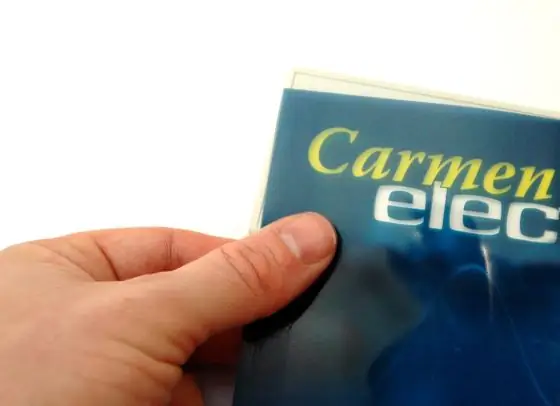
ถึงเวลาต้องติดมัน - ก่อนที่คุณจะทำเช่นนี้ คุณจะต้องตัด "เลือดออก" ออก - ควรใช้กิโยติน แต่กรรไกรจะทำได้หากคุณมีคุณสมบัติที่จะใช้มัน! หากคุณมีรูที่ต้องเจาะ คุณสามารถยึดโอเวอร์เลย์ไว้ในตำแหน่งที่ถูกต้องชั่วคราว จากนั้นจึงเจาะรูนำร่องเล็กๆ ผ่านช่องโปร่งใส (และกล่อง) เพื่อให้ได้ตำแหน่งที่ต้องการ จากนั้นเอาความโปร่งใสออก แล้วเจาะรูขนาดที่เหมาะสมในกล่อง
หากต้องการติดแผ่นใส ให้ใช้กาวสเปรย์ เช่น "3M Display Mount" สิ่งที่คุณต้องใช้คือหมอกบางๆ คุณคงไม่อยากเคลือบทับความโปร่งใส ไม่อย่างนั้นมันอาจแสดงออกมาให้เห็นผ่านการเขียน กาวส่วนใหญ่ใช้งานได้ดีกับผงหมึกเครื่องพิมพ์เลเซอร์ แต่ถ้าคุณใช้อิงค์เจ็ท ให้ลองใช้ก่อนเพื่อตรวจสอบว่าหมึกไม่ละลาย - คุณอาจต้องลองกาวหลายๆ แบบ หรือไม่เช่นนั้น ให้ปิดผนึกหมึกก่อน ใช้สเปรย์ฉีด "Fixative" (ตรวจสอบให้แน่ใจว่าหมึกไม่ละลายเช่นกัน!) หากหมึกอิงค์เจ็ทของคุณไม่ละลายน้ำ คุณยังสามารถทาสีบนสีอะครีลิคสีขาวที่ด้านหลังได้ ซึ่งมีประโยชน์อย่างยิ่งหาก พื้นผิวที่คุณใช้ทาโอเวอร์เลย์นั้นเป็นสีเข้ม ไม่เช่นนั้น คุณจะไม่สามารถมองเห็นสีขาวผ่านได้ ฉันมักจะพยายามหากล่องไฟ แล้วใช้ภาพพื้นหลังสีเข้มที่มีการเขียนด้วยสีอ่อน ซึ่งก็ดูดีเสมอ
ขั้นตอนที่ 4: ตัดรูออก

ถัดไป พลิกแผงด้านหน้าของคุณ แล้วใช้มีดคมตัดความโปร่งใสที่แสดงผ่านรูออก สิ่งนี้ให้รูที่สะอาดกว่าการเจาะทั้งที่โปร่งใสและกล่องในเวลาเดียวกัน
หากคุณกำลังใช้จอแสดงผลในโปรเจ็กต์ของคุณ คุณสามารถปล่อยให้หน้าต่างที่ชัดเจนในการออกแบบของคุณให้จอแสดงผลแสดงผ่านได้ วิธีนี้ การตัดรูที่มีขนาดใหญ่กว่าเล็กน้อยออกไปก็ไม่สำคัญเช่นกัน เนื่องจากขอบของหมึกจะซ่อนขอบหยาบของรู ด้วยปุ่มสี่เหลี่ยมจัตุรัสเหมือนรีโมตคอนโทรลในภาพแรก อีกครั้งที่รูสี่เหลี่ยมสามารถมีขนาดใหญ่ขึ้นได้ - เพียงตรวจสอบให้แน่ใจว่าคุณได้ตัดรูสี่เหลี่ยมในช่องที่โปร่งใสออกก่อนที่จะติด ใช้มีดและไม้บรรทัดที่คมกริบแล้วทำ เล็กกว่าช่องตัดในกล่องเล็กน้อย - สิ่งนี้จะซ่อนขอบหยาบอีกครั้ง
ขั้นตอนที่ 5: ใส่ส่วนประกอบ
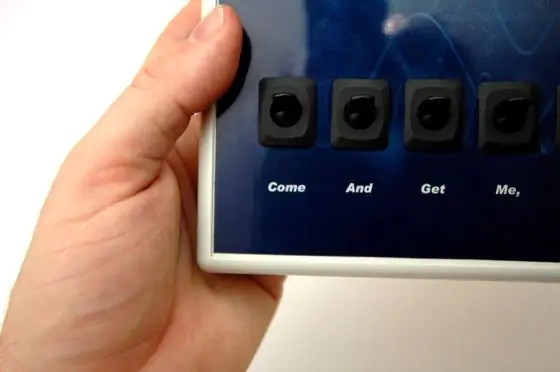
พลิกกลับด้านแล้วดันส่วนประกอบต่างๆ เข้าไป - ส่วนประกอบที่ยึดกับแผงจะมีน็อตที่ด้านหลังเพื่อแก้ไข ซึ่งสามารถขันให้แน่นได้ในตอนนี้
เลือกส่วนประกอบต่างๆ เช่น สวิตช์ด้านล่างที่มีขอบปากเสมอ เนื่องจากจะเป็นการซ่อนรูขนาดใหญ่หรือตัดคร่าวๆ ในกล่องพลาสติกหรือช่องโปร่งใส
ขั้นตอนที่ 6: งานหนัก

ตอนนี้คุณต่อส่วนประกอบ / วงจร ฯลฯ ของคุณแล้ว ไม่สามารถบอกคุณได้ว่าต้องทำอย่างไร เพราะจะขึ้นอยู่กับสิ่งที่คุณกำลังสร้าง! (หวังว่าคุณจะมีไอเดียเจ๋งๆ ของตัวเองสำหรับ Gadget ที่สามารถใช้เทคนิคนี้ได้!) นี่เป็นกล่องสวิตช์ธรรมดาสำหรับไฟ ดังนั้นการเดินสายไฟจึงง่ายมาก
ขั้นตอนที่ 7: เสร็จสิ้น

ประกอบกล่องของคุณใหม่ เท่านี้คุณก็เสร็จเรียบร้อย ถึงเวลาสร้างความประทับใจให้เพื่อนของคุณด้วยสิ่งที่พวกเขาไม่เชื่อว่าคุณทำเอง!
แนะนำ:
DIY 37 Leds เกมรูเล็ต Arduino: 3 ขั้นตอน (พร้อมรูปภาพ)

DIY 37 Leds เกมรูเล็ต Arduino: รูเล็ตเป็นเกมคาสิโนที่ตั้งชื่อตามคำภาษาฝรั่งเศสหมายถึงวงล้อเล็ก
หมวกนิรภัย Covid ส่วนที่ 1: บทนำสู่ Tinkercad Circuits!: 20 ขั้นตอน (พร้อมรูปภาพ)

Covid Safety Helmet ตอนที่ 1: บทนำสู่ Tinkercad Circuits!: สวัสดีเพื่อน ๆ ในชุดสองตอนนี้ เราจะเรียนรู้วิธีใช้วงจรของ Tinkercad - เครื่องมือที่สนุก ทรงพลัง และให้ความรู้สำหรับการเรียนรู้เกี่ยวกับวิธีการทำงานของวงจร! หนึ่งในวิธีที่ดีที่สุดในการเรียนรู้คือการทำ ดังนั้น อันดับแรก เราจะออกแบบโครงการของเราเอง: th
Bolt - DIY Wireless Charging Night Clock (6 ขั้นตอน): 6 ขั้นตอน (พร้อมรูปภาพ)

Bolt - DIY Wireless Charging Night Clock (6 ขั้นตอน): การชาร์จแบบเหนี่ยวนำ (เรียกอีกอย่างว่าการชาร์จแบบไร้สายหรือการชาร์จแบบไร้สาย) เป็นการถ่ายโอนพลังงานแบบไร้สาย ใช้การเหนี่ยวนำแม่เหล็กไฟฟ้าเพื่อจ่ายกระแสไฟฟ้าให้กับอุปกรณ์พกพา แอปพลิเคชั่นที่พบบ่อยที่สุดคือ Qi Wireless Charging st
4 ขั้นตอน Digital Sequencer: 19 ขั้นตอน (พร้อมรูปภาพ)

4 ขั้นตอน Digital Sequencer: CPE 133, Cal Poly San Luis Obispo ผู้สร้างโปรเจ็กต์: Jayson Johnston และ Bjorn Nelson ในอุตสาหกรรมเพลงในปัจจุบัน ซึ่งเป็นหนึ่งใน “instruments” เป็นเครื่องสังเคราะห์เสียงดิจิตอล ดนตรีทุกประเภท ตั้งแต่ฮิปฮอป ป๊อป และอีฟ
ป้ายโฆษณาแบบพกพาราคาถูกเพียง 10 ขั้นตอน!!: 13 ขั้นตอน (พร้อมรูปภาพ)

ป้ายโฆษณาแบบพกพาราคาถูกเพียง 10 ขั้นตอน!!: ทำป้ายโฆษณาแบบพกพาราคาถูกด้วยตัวเอง ด้วยป้ายนี้ คุณสามารถแสดงข้อความหรือโลโก้ของคุณได้ทุกที่ทั่วทั้งเมือง คำแนะนำนี้เป็นการตอบสนองต่อ/ปรับปรุง/เปลี่ยนแปลงของ: https://www.instructables.com/id/Low-Cost-Illuminated-
